원격 데스크톱: "Windows는 프로파일을 로드할 수 없기 때문에 로그온할 수 없습니다." 오류 수정
원격 데스크톱을 통해 컴퓨터에 연결할 때 "Windows는 프로파일을 로드할 수 없기 때문에 로그온할 수 없습니다." 오류를 해결하는 방법을 보여줍니다.

오늘 Microsoft 원격 데스크톱에 사용자 이름과 암호가 저장되지 않는 문제가 발생했습니다. 제가 접속했던 서버는 제가 자주 사용하는 서버입니다. 사용자 이름과 암호를 반복해서 입력하는 것은 고통이 되었습니다. 내 시스템이 자격 증명을 저장하지 않는 것이 특히 짜증났습니다. 다행히 이 단계를 사용하여 RDP 연결에 대한 사용자 이름과 암호를 저장하도록 Windows를 설정할 수 있습니다.
홀드 Windows 키 를 눌러 " R을 윈도우 실행 대화 상자를 불러옵니다."
" gpedit.msc "를 입력 한 다음 " Enter " 를 누릅니다 .
" 로컬 컴퓨터 정책 " > " 컴퓨터 구성 " > " 관리 템플릿 " > " 시스템 " >" 자격 증명 위임 "을 선택합니다.
" NTLM 전용 서버 인증으로 기본 자격 증명 위임 허용 " 정책을 두 번 클릭합니다 .
정책을 " 사용 "으로 설정합니다 .
" 표시... " 버튼을 선택 합니다.
" 목록에 서버 추가 " 상자에 " TERMSRV/* "를 입력합니다 .
" 확인 " 을 클릭 한 다음 " 확인 " 을 다시 클릭 하십시오 .
다음 정책에 대해 4-8단계를 반복합니다.
이러한 정책이 설정되면 이제 사용자 이름과 암호가 RDP에 저장됩니다.
다음 단계를 사용하여 단일 RDP 연결을 저장하도록 시스템을 설정할 수 있습니다.
" 시작 " 버튼을 선택한 다음 " 자격 증명 " 을 입력하십시오 .
" 자격 증명 관리자 "를 엽니다 .
" 일반 자격 증명 추가 " 옵션을 선택합니다.
" 인터넷 또는 네트워크 주소 " 필드에 서버의 이름 또는 IP 주소를 제공하십시오.
" 사용자 이름 " 및 " 암호 " 필드 에 저장하려는 사용자 이름과 암호를 입력 합니다.
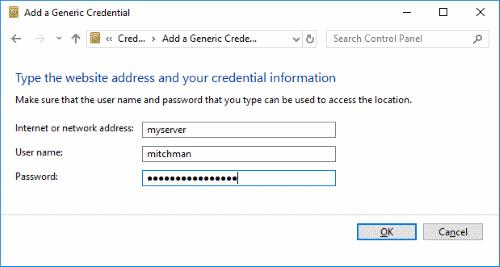
" 확인 "을 선택 하면 완료됩니다. 이제 해당 특정 컴퓨터 이름에 대한 암호가 자동으로 저장됩니다.
원격 데스크톱을 통해 컴퓨터에 연결할 때 "Windows는 프로파일을 로드할 수 없기 때문에 로그온할 수 없습니다." 오류를 해결하는 방법을 보여줍니다.
Windows 11 Home에서 Pro로 업그레이드하는 2가지 방법을 상세히 설명합니다. 제품 키 활용과 Microsoft Store 구매 방법, 주요 기능 비교 및 업그레이드 시 주의사항을 확인하세요.
Microsoft 원격 데스크톱 오류 코드 0x204를 해결하는 7가지 방법을 알아보세요. 방화벽 설정, 포트 열기, IP 주소 사용 등 단계별 가이드를 제공합니다.
Microsoft Windows 2016에서 RDP 호스트 구성 도구를 찾고 계십니까? 당신은 그것을 찾을 수 없습니다. 그러나 필요한 RDP 설정에 액세스할 수 있는 솔루션이 있습니다.
원격 데스크톱을 통해 컴퓨터에 연결할 때 프로필을 로드할 수 없기 때문에 Windows에서 로그온할 수 없는 문제를 해결하는 방법을 보여줍니다.
Windows 원격 데스크톱 세션에서 복사 및 붙여넣기를 구성하고 활성화하는 방법.
Microsoft Windows 원격 데스크톱 세션에서 프린터가 표시되지 않는 문제를 해결합니다.
RDP 바로 가기 아이콘을 만들고 Microsoft Windows 컴퓨터에 빠르게 원격으로 연결할 수 있습니다.
오류나 충돌이 발생하는 경우, Windows 11에서 시스템 복원을 수행하여 장치를 이전 버전으로 롤백하는 단계를 따르세요.
마이크로소프트 오피스의 최고의 대안을 찾고 있다면, 여기 6가지 훌륭한 솔루션이 있습니다.
이 튜토리얼은 명령 프롬프트를 특정 폴더 위치에서 열 수 있는 윈도우 데스크탑 바로가기 아이콘을 만드는 방법을 보여줍니다.
자리를 비운 동안 다른 사람이 컴퓨터에 접근하지 못하게 하려면? 윈도우 11에서 화면을 잠그는 효율적인 방법들을 시도해 보세요.
최근 업데이트 설치 후 컴퓨터에 문제가 있는 경우 손상된 Windows 업데이트를 수정하는 여러 가지 방법을 찾아보세요.
Windows 11의 내레이터 기능에 짜증이 나십니까? 여러 가지 쉬운 방법으로 내레이터 음성을 비활성화하는 방법을 알아보세요.
Windows 11 PC에서 삭제 확인 대화 상자를 비활성화하고 싶으신가요? 이 기사를 통해 다양한 방법을 확인해보세요.
여러 개의 이메일 수신함을 유지하는 것은 특히 중요한 이메일이 양쪽에 도착하는 경우 골칫거리가 될 수 있습니다. 이 기사에서는 PC 및 Apple Mac 장치에서 Microsoft Outlook과 Gmail을 동기화하는 방법을 보여줍니다.
키보드가 중복 공백을 입력하는 경우 컴퓨터를 재시작하고 키보드를 청소하세요. 그런 다음 키보드 설정을 확인하세요.
원격 데스크톱을 통해 컴퓨터에 연결할 때 "Windows는 프로파일을 로드할 수 없기 때문에 로그온할 수 없습니다." 오류를 해결하는 방법을 보여줍니다.














